Wie verbinde ich einen zweiten Monitor mit einem Laptop?

Das Leben im einundzwanzigsten Jahrhundert ist ohne all die Technologien, die uns umgeben und unser Leben erleichtern, kaum vorstellbar. Aber worauf genau achtet das menschliche Auge am meisten? Die Antwort ist einfach - das ist ein Monitor. Jede Arbeit am Computer setzt die Anwesenheit solcher Geräte voraus. Was aber, wenn ein Bildschirm für Arbeit oder Unterhaltung nicht ausreicht? Sie müssen nur einen anderen installieren. Wenn stationäre Computer beim Anschließen des Geräts nicht so viele Fragen aufwerfen, ist bei Laptops alles etwas komplizierter. So schließen Sie einen zweiten Monitor an einen Laptop an: Lassen Sie uns dieses Problem verstehen.
zum Inhalt ↑Wie kompliziert ist es
Viele unerfahrene Benutzer haben Probleme, einen zweiten Monitor an ihren Laptop anzuschließen. Haben solche Probleme einfache Lösungen? Natürlich, aber müssen Sie zuerst herausfinden, ob Sie überhaupt ein anderes Gerät anschließen sollen?
Wenn Ihre Arbeit in sitzender Position stattfindet, aber keine ständige Aufmerksamkeit für sich selbst erfordert, schließen Sie doch ein anderes Informationsausgabegerät an und schauen Sie sich beispielsweise ein Fußballspiel parallel zu Ihrer Arbeit an. Ja, und einige Berufe erfordern häufig einen zweiten Bildschirm, sodass das in diesem Artikel angesprochene Thema als relevant angesehen werden kann.
zum Inhalt ↑Wichtig! Ein ausgefallener Laptop kann als zweiter Monitor fungieren. Informieren Sie sich in unserem Beitrag "Wie verbinde ich einen Laptop-Bildschirm mit einem Computer?"
Verbindungsmethoden
Kommen wir zum Hauptthema der Frage: Wie wird ein zweiter Monitor an einen Laptop angeschlossen? Sie können einen Laptop und ein Ausgabegerät auf verschiedene Arten verbinden, die weiter unten erläutert werden.
HDMI
HDMI ist die beliebteste Verbindungsschnittstelle, aber warum? Alles ist sehr einfach. Mit einem solchen Kabel erhalten Sie auf einfache Weise das gewünschte Bild. Wenn der Monitor mit Lautsprechern ausgestattet ist, besteht jederzeit die Möglichkeit, Ton darauf auszugeben.

Wichtig! Ein weiteres wichtiges Plus ist keine schwierige „Installation“. Die allermeisten modernen Laptops haben einen Anschluss für ein solches Kabel, was die Aufgabe nur vereinfacht.
Ihr Laptop hat keinen HDMI-Anschluss, aber möchten Sie ihn genau verwenden? Dieses Problem lässt sich mit Hilfe von speziellen Adaptern, die in jedem Baumarkt erhältlich sind oder in beliebten Online-Shops bestellt werden können, sehr einfach und schnell beheben. Die Kosten eines solchen Adapters gehen nicht besonders in die Tasche und bringen keine technischen Schwierigkeiten im Betrieb mit sich.
Wichtig! Denken Sie daran, dass es drei verschiedene Arten von Formfaktoren gibt: Standard, Mini und Micro. Achten Sie vor dem Kauf eines Kabels auf den Anschluss an Ihrem Computer.

Vga
Das zweitbeliebteste Interface, das früher Marktführer war. Heutzutage sagen die meisten Analysten einen schnellen Ausfall von VGA voraus, aber angesichts der Anzahl der Geräte, die mit solchen Schnittstellen arbeiten, wird ein „schneller Ausfall“ in nur fünf oder sogar zehn Jahren eintreten.
Die Qualität der Bildübertragung ist auf dem Niveau, aber dieser Kandidat weiß wie die folgenden nicht, wie man Ton ausgibt. Wenn Ihr Computer keinen Anschluss für ein solches Kabel hat, verzweifeln Sie nicht, denn auf dem Markt finden Sie Tausende von Adaptern für verschiedene Schnittstellen.

DVI
Die drittbeliebteste Schnittstelle, mit der Sie 2 Monitore an einen Laptop anschließen können. DVI liefert ein besseres Bild als dasselbe VGA, unterstützt jedoch keine großen Auflösungen.
Wichtig! Auf neuen Laptops werden Sie wahrscheinlich keinen solchen Anschluss finden, aber die meisten PCs und Monitore sind seltsamerweise damit ausgestattet.
Ein DVI-Kabel kann in drei Typen unterteilt werden:
- A-Typ. Wird zur Übertragung eines analogen Signals verwendet.
- Ich-Typ. Kann sowohl analoge als auch digitale Signale übertragen.
- D-Typ. Nur zur digitalen Übertragung.
Wichtig! Es ist erwähnenswert, dass der zweite Typ der häufigste ist.
Wir haben die Schnittstellen herausgefunden, was als nächstes zu tun ist. Wie verbinde ich 2 Monitore mit einem Laptop? Lesen Sie weiter.
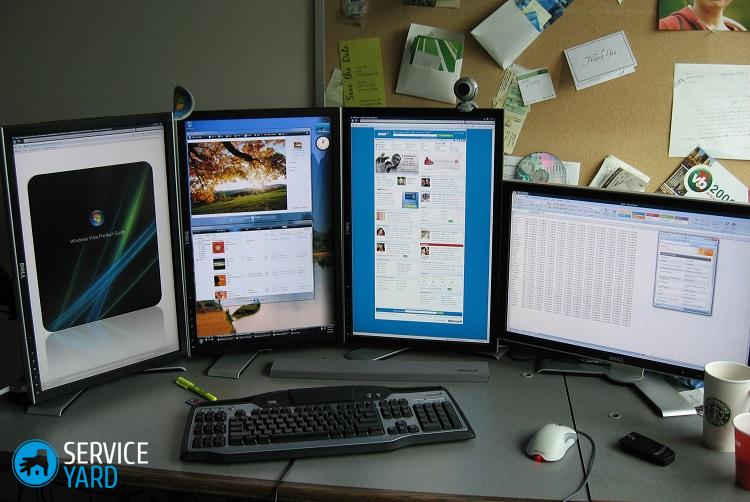
zum Inhalt ↑Wichtig! Singen Sie gerne Karaoke-Songs? Sie müssen dafür nicht in einen Club gehen. Wir haben nützliche Tipps vorbereitet. "Wie verbinde ich ein drahtloses Mikrofon mit einem Karaoke-Computer?"
Verbindungsprozess
Bevor Sie sich mit dem Verfahren selbst befassen, sollten Sie den Laptop sorgfältig untersuchen, um festzustellen, ob Schnittstellen vorhanden sind. Wenn Sie bereits ein Kabel ausgewählt haben, können Sie sich mit den folgenden Anweisungen vertraut machen:
- Schalten Sie Ihren Laptop aus. Es ist besser, das Gerät vom Computer zu trennen, da einige Computer beim Start sofort nach einem zweiten Ausgabegerät suchen.
- Schließen Sie das Kabel zwischen dem Laptop- und dem Monitoranschluss an. Verwenden Sie ggf. spezielle Adapter.
- Schalten Sie das Gerät ein und warten Sie, bis das Windows-Betriebssystem geladen ist.
- Sie können einen zweiten Monitor einrichten.

Passen Sie den Bildschirm an
In dieser Phase haben Neuankömmlinge am häufigsten Fragen. Aus diesem Grund empfehlen wir, dass Sie sich mit den folgenden Einrichtungstipps vertraut machen:
- Klicken Sie mit der rechten Maustaste auf den leeren Bereich des Desktops. Ein Menü sollte vor Ihnen angezeigt werden.
- In diesem Menü müssen Sie "Bildschirmpersonalisierung" (wenn Sie der Besitzer von Windows 7 sind) oder "Bildschirmeinstellungen" (wenn das Gerät ein neueres Betriebssystem hat) auswählen.
Jetzt müssen Sie die Projektionsmethode auf dem zweiten Monitor auswählen:
- Wählen Sie „Repeatable“ (Wiederholbar), wenn der Monitor mit dem Laptop-Bildschirm identisch sein soll.
- "Erweitern" ist eine Wahl wert, wenn Sie den Arbeitsbereich von Bildschirmen erweitern und zwei gleichzeitig verwenden möchten.
- „Nur der zweite Bildschirm“ - Der Hauptbildschirm wird ausgeschaltet und alle Informationen werden auf dem zweiten Informationsausgabegerät angezeigt.
- Um nur den Laptop-Bildschirm zu verwenden, müssen Sie im vorherigen Menü den Abschnitt „Nur Computerbildschirm“ auswählen.

Alternative Verbindungsmethode
Niemand verbietet es, einen Fernseher als Monitor zu verwenden. In den meisten Fällen wird eine Verbindung über ein Kabel hergestellt, es besteht jedoch die Möglichkeit der drahtlosen Kommunikation.
TV-Anforderungen
Diese Methode setzt voraus, dass das Fernsehgerät mit Miracast- oder Intel Wireless Display-Technologie ausgestattet ist.

Voraussetzungen für den Laptop:
- Der Laptop selbst sollte mit einem Prozessor von Intel und neuer ausgestattet sein.
- Es sollte auch eine Grafikkarte vorhanden sein, die WDDM 1.3 und Wi-Fi Direct unterstützt.
- Windows-Betriebssystem nicht niedriger als acht.
Ausführliche Anweisungen zu dieser Umschaltmethode finden Sie in der Dokumentation zum Fernsehgerät oder in den Hilfeinformationen in Windows.
zum Inhalt ↑Wichtig! Mit einem Subwoofer können Sie eine bessere Klangqualität erzielen. Unser separater Post hilft beim Verbinden Subwoofer zum Computer.
Gesamtlänge auf Lager
Nun wissen Sie genau, wie Sie einen zweiten Monitor auf verschiedene Arten und Weisen an einen Laptop anschließen können. Niemand wird Sie davon abhalten, mit Freunden auf zwei Monitoren zu spielen oder Ihre Lieblingsserie zu sehen, während Sie Ihr eigenes Ding machen.






